Когда вы завершите регистрацию на Facebook вам потребуется войти в только что созданный аккаунт для того, чтобы полноценно пользоваться данной социальной сетью. Войти в свой аккаунт на Фейсбуке вы можете из любой точки мира, с любого устройства, имеющего выход в интернет. Далее рассмотрим, как можно войти на свою страницу в Фейсбуке, если вы пользуетесь компьютером или смартфоном.

Вход через компьютер
Примерно половина пользователей данной социальной сети предпочитают использовать её через компьютер, следовательно, и авторизуются они тоже через него. В этом случае вам потребуется любой веб-браузер и выход в интернет. Следуйте по инструкции:
- Перейдите на сайт facebook.com. Если на компьютере уже кто-то пользовался социальной сетью, то перед вами может быть открыт аккаунт этого человека. Для входа в свой профиль вам придётся для начала выйти из чужого. Сделать это можно с помощью специальной кнопки.
- После выхода из профиля или если социальной сетью никто не пользовался до вас ранее вы увидите окошко, куда нужно будет ввести свои регистрационные данные – логин и пароль. В качестве логина чаще всего выступает email-адрес, на который была произведена регистрация аккаунта или телефон, который к нему привязан.
- Нажмите на кнопку «Вход», чтобы завершить авторизацию.
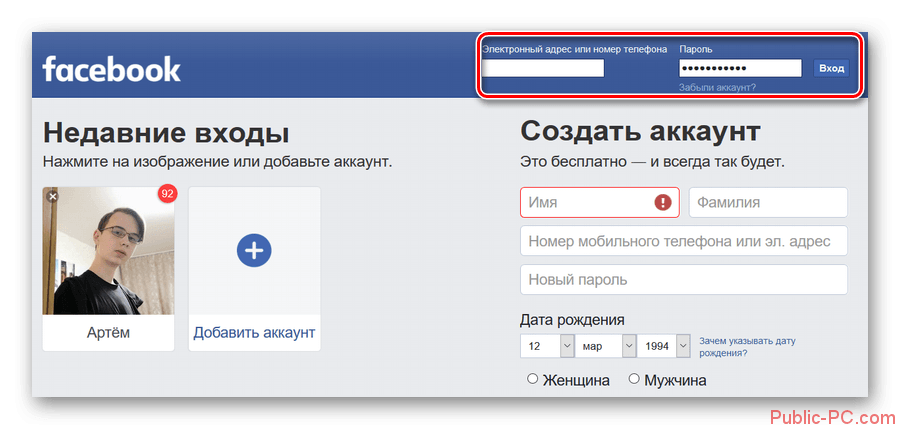
Если вы ранее уже входили на свой профиль в Facebook, то на главной странице может быть ваш аватар. Нажав на него, вы войдёте в свой профиль автоматически. Если же браузер не запомнил ваш пароль, то тогда для входа придётся ввести и пароль. Отметьте галочкой пункт «Запомнить пароль», если не хотите вводить его в будущем для входа на свою страницу в Facebook с этого компьютера и браузера.
Вход через смартфон или планшет
Всё больше пользователей данной социальной сети предпочитают использовать смартфон или планшет для работы с Facebook. В таком случае у юзера есть два варианта входа – через специальное веб-приложение или мобильную версию сайта. Для каждого из предложенных вариантов составлена инструкция.
Вариант 1: Через веб-приложение
Многие социальные сети имеют отдельное приложение, специально разработанное для мобильных операционных систем. Такой вариант очень удобен для многих пользователей, поэтому и наиболее популярен.
Вход производится по следующей инструкции:
- Если у вас на устройстве не установлено официального приложения Facebook, то вы должны будете скачать и установить его. Лучше всего это делать через Play Market или AppStore (для владельцев iPhone и iPad). Откройте магазин приложений и введите в поисковой строке наименование нужного приложения. Если у вас на телефоне/планшете уже есть приложение Facebook, то вам проделывать этот и следующий шаг не нужно.
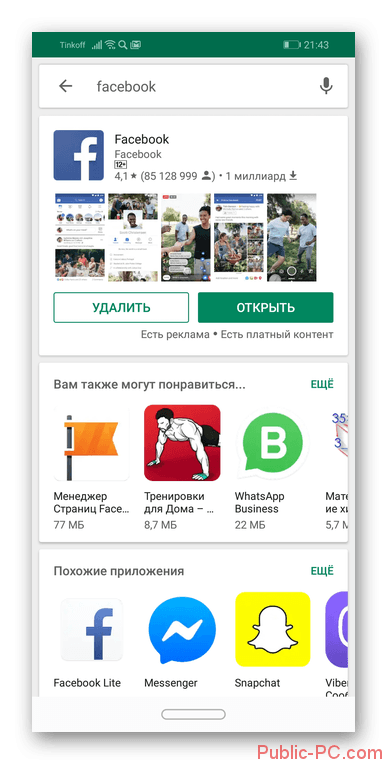
- Теперь в списке приложений найдите официальное приложение Facebook. Обычно оно расположено на первом месте в выдаче. Перейдите на него и нажмите на кнопку «Установить». Ожидайте завершение скачивания и установки. Вам в это время ничего делать не нужно – устройство всё настроит за вас.
- Теперь откройте скачанное приложение. Там нужно будет заполнить поля логин и пароль. После чего нажмите на кнопку «Войти».
Могут возникать проблемы со входом в случае, если у вас установлена устаревшая версия приложения. Рекомендуется провести её обновление через Плеймаркет или AppStore.
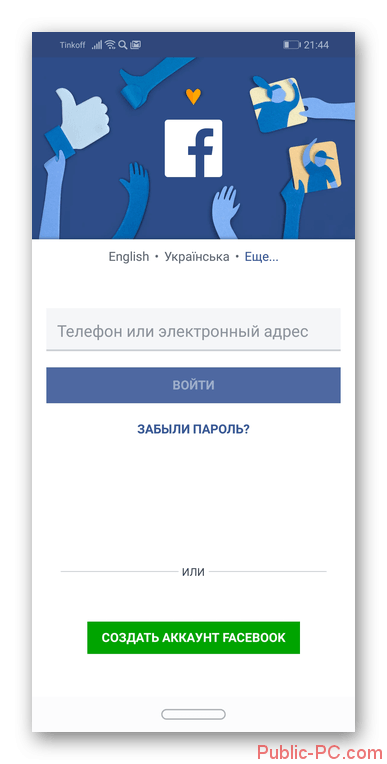
Вариант 2: Через мобильный браузер
Сайт Facebook адаптирован под мобильные платформы, то есть вы можете войти на сайт с любого браузера, установленного на телефоне, и у вас нормально откроется данная соцсеть. Правда, многие пользователи отмечают, что мобильная версия сайта реализована не слишком качественно, дополнительно в ней отсутствуют некоторые функции.
Если вы не хотите устанавливать специализированное приложение и готовы мириться с некоторыми неудобствами, то пройдите авторизацию на сервисе, используя эту инструкцию:
- Откройте сайт facebook.com с помощью любого мобильного браузера.
- В специальной форме введите данные для входа – логин и пароль.
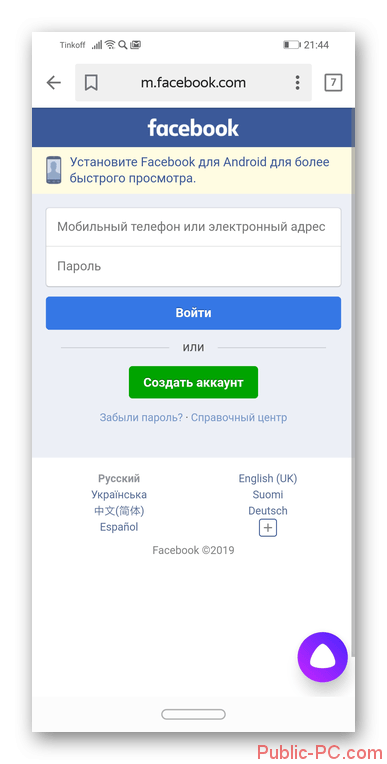
- Нажмите на кнопку «Войти».
Проблемы с доступом
К сожалению, не всегда получается гладко и без проблем выполнить авторизацию в своём аккаунте на Facebook:
- Введены неверные данные для входа. Достаточно банальная причина, но её стоит упомянуть. Даже если вы уверенны в правильности вводимых данных, проверьте, не включен ли CapsLock, так как поля для авторизации чувствительны к регистру,
- Иногда вы можете столкнуться с тем, что сайт заморозил вашу страницу. Не стоит паниковать, так как это может быть связано с тем, что система безопасности посчитало устройство и/или сеть, с которых вы заходите подозрительными и ненадёжными. В таком случае вам просто нужно либо подождать некоторое время и снова попробовать войти, либо пройти проверку безопасности, если такое предложение поступит от Facebook. В самой проверке нет ничего сложно, скорее всего вас попросят ввести номер или email, привязанный к странице и перейти по ссылке, которая придёт туда от администрации Facebook,
- Проблемы могут возникать ещё в тех случаях, когда страница была взломана злоумышленником или специальным ПО. Чаще всего Facebook отслеживает такую активность и блокирует страницу до выяснения причин. Вас же попросят сменить пароль, после чего вы снова сможете пользоваться своей страницей.
В этой статье мы рассмотрели все возможности входа на свою страницу в Facebook как с компьютера, так и телефона. Также ознакомились с возможными проблемами, которые могут поджидать пользователя. Ни в коем случае не вводите свои данные (пароль и логин) от страницы в Facebook на других сайтах и приложениях, если они этого начнут запрашивать. Ни в коем случае не сохраняйте свои данные для входа на чужом компьютере. Если вынуждены войти на страницу с чужого компьютера, то обязательно при вводе данных отмечайте галочкой пункт «Чужой компьютер», который находит под полями.